LMSの利用状況を確認する†
LMSを使っていると,学生がどれくらい資料を見ているか,どこまで資料を見たのか,何時間くらい学習をしているのか,利用している時間は何時頃が多いのかということを確認したいということはありませんか?
ここでは,LMSの各コース(授業)の利用状況を簡単に確認する方法をご紹介します.
LMSで確認できる利用状況†
LMSの各コース(授業)の利用状況は,LMSの「コースレポート」という機能で確認することができます.コースレポートには様々な種類があり,目的に合わせてどのコースレポートを見るかを選択します.利用状況の確認手順は,このページ下部の「利用状況の確認方法」をご覧ください.
LMSでは,主に以下の利用状況を確認することができます.ここで紹介する以外にも掲示板やグループ活動の利用状況の確認などができます.
| 目的 | コースレポートの種類 | サンプル画面 |
| コース全体の利用状況を確認したい | コースアクティビティの概要 | 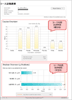 |
| ユーザーアクティビティの全体的なサマリ | 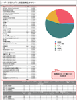 | |
| 個々の学生の利用状況を確認したい | コースにおける学生の活動 | 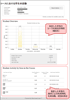 |
| ユーザーアクティビティの全体的なサマリ | 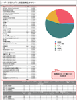 | |
| 教材の閲覧状況を確認したい | コンテンツエリア内のすべてのユーザーアクティビティ | 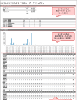 |
※画像部分をクリックするとコースレポートの詳細画面が表示されます
利用状況の確認方法†
コースレポートは以下の場所にあります.
- LMSにログインし,利用状況を確認したいコースを開く
- コントロールパネルの「利用状況」をクリックする
- 「コースレポート」をクリックする
- 確認したいコースレポートの「
 」をクリックする
」をクリックする - 実行をクリックする
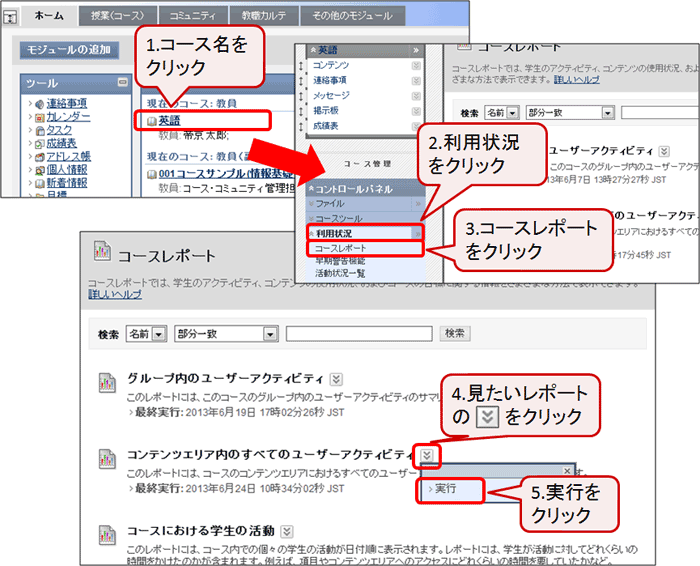
- 次の画面で,レポートの仕様(開始日,終了日,レポートの種類によっては対象とする学生)を設定し,送信ボタンを押す
※レポート作成まで時間がかかる場合があります
※利用状況のデータは,最大で180日分が保存されます(終了日が半年以上前のレポートは作成できません)
※レポートの種類によっては,Shiftキーを押しながらクリックすることで,対象とする学生を複数選択できます
Tipsへ戻る
